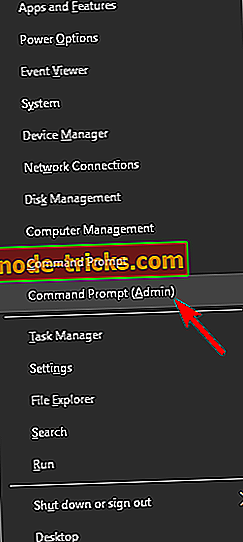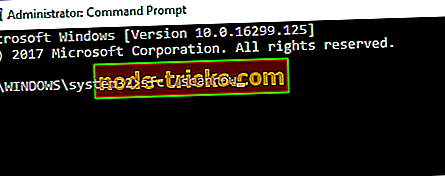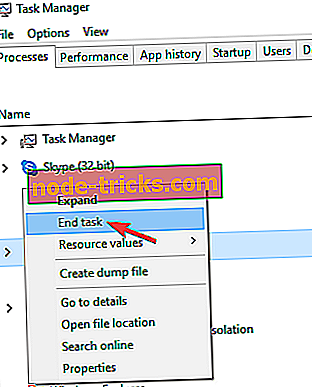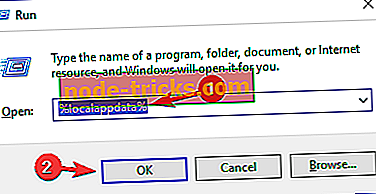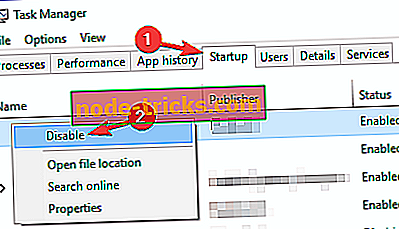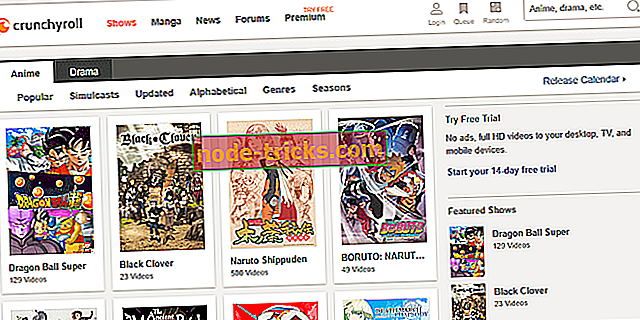Pilns labojums: Google disks turpina crashing uz Windows 10, 8.1, 7
Google disks lielākoties darbojas ļoti labi. Atveriet dokumentu, rediģējiet un kopīgojiet to jebkurā Windows, Mac, Android vai iOS ierīcē. Bet tas nav bez problēmām. Dažreiz rediģēts fails nevar sinhronizēt. Citreiz koplietotais fails var neparādīties sadarbībai vai pat nespēj atvērt. Visgrūtākais no tiem ir biežais Google diska lietotnes crashing, jo īpaši, ja jūs atsākat sistēmu no miega vai sinhronizējot lielus failus. Mēs esam uzskaitījuši dažus risinājumus, kas varētu palīdzēt atrisināt šo problēmu.
Ja meklējat labu reģistra tīrāku programmatūru, mums vajadzētu ieteikt Advanced SystemCare . Pēc šī rīka izmantošanas reģistra tīrīšanai, problēma būtu jāatrisina un Google disks sāk darboties vēlreiz.
3. risinājums - pārinstalējiet Google diska programmatūru
Ja Google diska klients turpina crashing, problēmu var izraisīt bojāta instalēšana. Ja uzskatāt, ka jūsu Google diska instalācija ir bojāta, iespējams, vēlēsities apsvērt to atkārtotu instalēšanu. Ir vairāki veidi, kā to izdarīt, bet labākais ir izmantot atinstalēšanas programmatūru.
Ja neesat pazīstams, atinstalēšanas programmatūra ir īpaša programma, kas var atinstalēt jebkuru lietojumprogrammu no datora. Papildus lietojumprogrammas atinstalēšanai šāda veida programmatūra arī noņems visus ar šo lietojumprogrammu saistītos failus un reģistra ierakstus. Tas ir lieliski, ja vēlaties nodrošināt, ka lietojumprogramma ir pilnībā noņemta no datora.
Tirgū ir daudz lielisku atinstalēšanas programmu, bet labākais ir IOBit atinstalētājs . Šī lietojumprogramma ir vienkārša lietošanai, un tā pilnībā noņems Google disku no datora.
Kad esat noņēmis Google disku, instalējiet to vēlreiz un pārbaudiet, vai tas atrisina problēmu.
4. risinājums - labojiet bojātus koplietojamos sistēmas failus
Daudzos gadījumos Google Chrome DDL faili tiek koplietoti ar citām lietojumprogrammām. Ja šie faili ir pazuduši vai ir bojāti, sistēma Windows var kļūdīties vai pat crash. Jums vajadzētu skenēt un labot šos failus, izmantojot sistēmas failu pārbaudītāju. Lai to izdarītu, izpildiet tālāk norādītās darbības.
- Nospiediet Windows taustiņu + X, lai atvērtu Win + X izvēlni. Tagad sarakstā izvēlieties komandu uzvedni (Admin) vai PowerShell (Admin) .
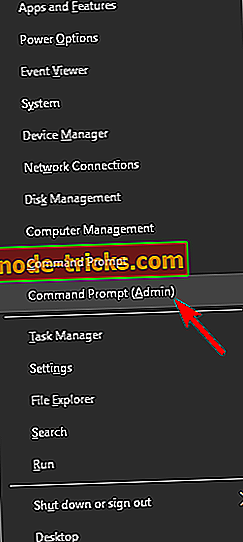
- Kad sākas komandu uzvedne, ievadiet sfc / scannow un nospiediet taustiņu Enter .
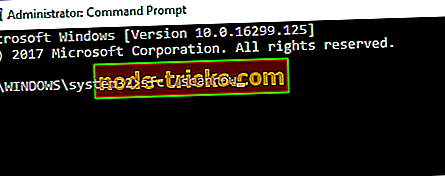
- Sāksies SFC skenēšana. Šis process var ilgt aptuveni 15 minūtes, tāpēc to nepārtrauciet.
Kad SFC skenēšana ir pabeigta, pārbaudiet, vai problēma joprojām pastāv. Ja problēma joprojām pastāv, palaidiet komandu uzvedni kā administratoru un palaidiet DISM / Online / Cleanup-Image / RestoreHealth .

DISM skenēšana var ilgt aptuveni 20 minūtes vai ilgāk, tāpēc mēģiniet to nepārtraucēt. Kad skenēšana ir pabeigta, pārbaudiet, vai problēma joprojām parādās. Ja problēma joprojām pastāv vai, ja iepriekš nevarēja palaist SFC skenēšanu, mēģiniet to vēlreiz palaist un pārbaudīt, vai tas atrisina problēmu.
5. risinājums - beigt failu plūsmas procesu un notīrīt tās kešatmiņu
Pēc lietotāju domām, dažreiz šī problēma var rasties, ja lietojumprogrammā File Stream rodas problēmas. Lai atrisinātu problēmu, ieteicams pārtraukt failu plūsmas procesus un notīrīt kešatmiņu. Lai to izdarītu, izpildiet šīs darbības:
- Lai sāktu uzdevumu pārvaldnieku, nospiediet taustiņu kombināciju Ctrl + Shift + Esc .
- Kad tiek atvērts uzdevumu pārvaldnieks, sarakstā atrodiet failu plūsmu, ar peles labo pogu noklikšķiniet uz tā un izvēlieties Beigt uzdevumu . Atkārtojiet šo darbību visiem failu plūsmas procesiem.
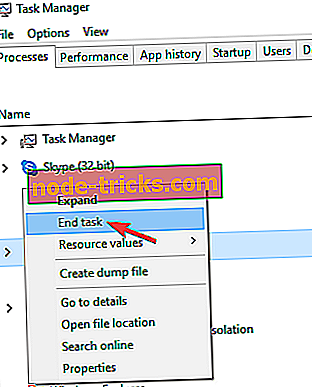
- Kad esat aizvēruši visus failu plūsmas procesus, aizveriet uzdevumu pārvaldnieku.
Tagad jums vienkārši jāizdzēš failu straumes kešatmiņa. Lai to izdarītu, rīkojieties šādi:
- Nospiediet Windows taustiņu + R un ievadiet % localappdata% . Nospiediet Enter vai noklikšķiniet uz OK .
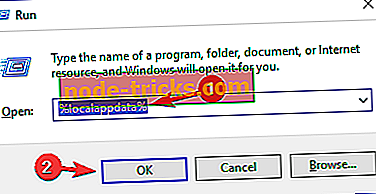
- Pārvietojieties uz Google / GoogleFS direktoriju un izdzēsiet mapi, kurai kā tās nosaukumam ir garš burtu un ciparu virkne.
Pēc tam atkal sākiet File Stream un problēma ir pilnībā jāatrisina. Ņemiet vērā, ka tas ir tikai risinājums, tāpēc, ja problēma atkārtojas, jums var būt nepieciešams to atkārtot.
6. risinājums - atinstalējiet vai atspējojiet failu plūsmu
Kā jau minēts, dažreiz ar Google disku var rasties failu straume. Lai atrisinātu šo problēmu, daži lietotāji iesaka atinstalēt File Stream no datora. Ja bieži izmantojat failu plūsmu, iespējams, varat novērst problēmu, vienkārši pārinstalējot programmu.
Ja nevēlaties atinstalēt failu plūsmu, jums ir jānovērš tā sākšana ar datoru. To var izdarīt, mainot tās iestatījumus, bet to var izdarīt arī no uzdevumu pārvaldnieka. Lai pārtrauktu failu plūsmas procesu, rīkojieties šādi:
- Sāciet uzdevumu pārvaldnieku .
- Pārvietojieties uz cilni Startup . Atrodiet sarakstā failu plūsmu, ar peles labo pogu noklikšķiniet uz tā un izvēlnē atlasiet Atspējot .
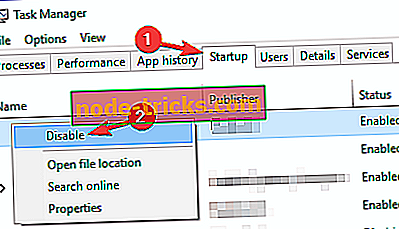
Pēc tam File Stream vairs nesākas automātiski ar jūsu datoru, un jums vairs nebūs problēmu.
Ja lietas vēl nedarbojas, varat meklēt palīdzību Google diska palīdzības forumā vai Google lietotņu darba palīdzības forumā.